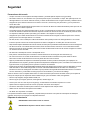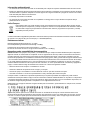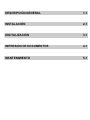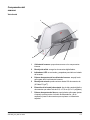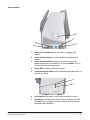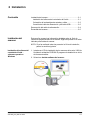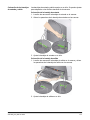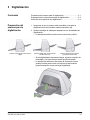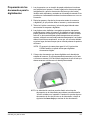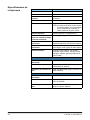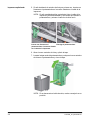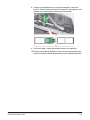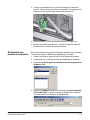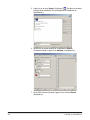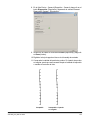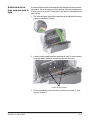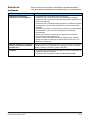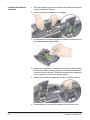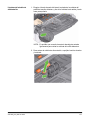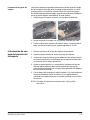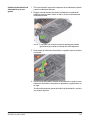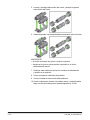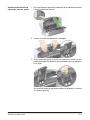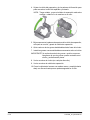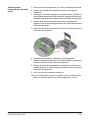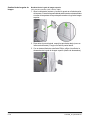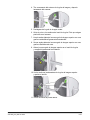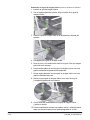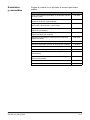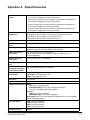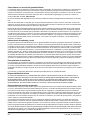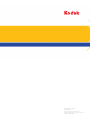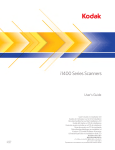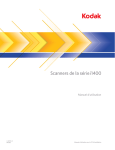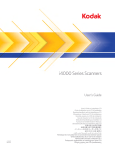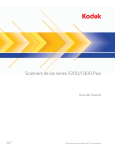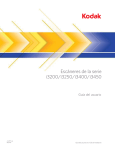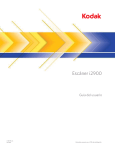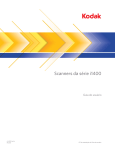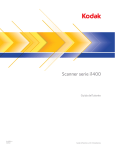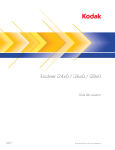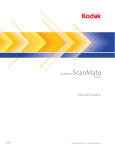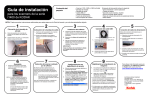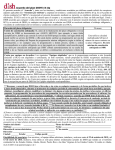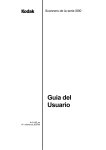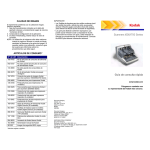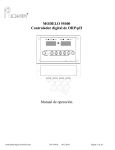Download Español - Graphic Communications
Transcript
Scanners de la serie i1400 Guía del usuario A-61550_es 5K2322 Guía del usuario en el CD de instalación Seguridad Precauciones del usuario • Coloque el scanner en una superficie de trabajo resistente y nivelada capaz de soportar 5,5 kg (12 libras). • No instale el scanner en una ubicación en la que esté expuesto al polvo, la humedad o el vapor. Esto podría provocar una descarga eléctrica o un incendio. Utilice el scanner y la fuente de alimentación sólo en lugares cerrados y ambientes secos. • Asegúrese de que la toma de corriente se encuentre a menos de 1,52 metros (5 pies) del scanner y que se pueda tener acceso fácil a ella. • Utilice sólo la fuente de alimentación proporcionada con el escáner. Si utiliza otro cable de alimentación podría provocar una descarga eléctrica o daños al producto. • La puerta de acceso de la impresora debe estar en su sitio y cerrada mientras el scanner esté en funcionamiento, excepto a la hora de cambiar la ubicación del cabezal de impresión o sustituir el cartucho de tinta. Si ha retirado la puerta de acceso a la impresora, evite que penetre ropa suelta, joyas, cabellos u otros objetos en la impresora. • Asegúrese de que el cable de alimentación se encuentra conectado de forma segura a la toma de pared. De lo contrario, podría provocar una descarga eléctrica o un incendio. • No dañe, anude, corte ni modifique el cable de alimentación. Esto podría provocar una descarga eléctrica o un incendio. • El scanner precisa una toma de corriente específica. No utilice un alargador ni un ladrón para conectar el scanner. • Deje suficiente espacio alrededor de la toma de corriente, de forma que se pueda desconectar fácilmente en caso de emergencia. • No utilice el scanner si se calienta de forma excesiva, huele de forma extraña, emite humo o hace ruidos desconocidos. Detenga el scanner de forma inmediata y desconecte el cable de alimentación de la toma de corriente. Póngase en contacto con el servicio técnico de Kodak. • No desmonte ni modifique el scanner ni el adaptador de CA. • Este producto está diseñado para conectarse a sistemas electrónicos de tecnologías de la información (TI). • No mueva el scanner con el cable de alimentación ni el cable de interfaz conectados. Esto puede dañar los cables. Desconecte el cable de alimentación de la toma de pared antes de mover el scanner. • Siga los procedimientos de limpieza recomendados por Kodak. No utilice productos de limpieza que se apliquen con pulverizadores de aire, líquido o gas. Estos productos de limpieza sólo desplazan el polvo, la suciedad o los residuos a otro lugar del scanner, lo que podría provocar que éste no funcione correctamente. • Existen fichas de datos de seguridad (MSDS, Material Safety Data Sheets) para productos químicos disponibles en el sitio Web de Kodak en: www.kodak.com/go/msds. Al acceder a las fichas MSDS desde el sitio Web, se le solicitará que introduzca el número de catálogo del consumible cuya hoja de datos de seguridad del material desee obtener. Consulte la sección “Suministros y consumibles” de esta guía para ver los suministros y los números de catálogo. Tanto los usuarios como la compañía deben tener en cuenta una serie de precauciones de sentido común que se aplican al manejo de cualquier tipo de maquinaria. Estas medidas incluyen, pero sin limitarse a ellas, las siguientes: • No llevar ropa holgada, mangas desabrochadas, etc. • No llevar joyas que cuelguen, pulseras, anillos grandes, collares largos, etc. • Llevar el pelo corto. En caso de que se tenga largo, se debe utilizar una redecilla o sujetarlo en un moño. • Apartar todos los objetos próximos al scanner que puedan caer dentro de la máquina. • Tomarse los descansos necesarios para mantener la mente despierta ante cualquier alerta. • Utilizar sólo los suministros de limpieza recomendados. • No utilizar aire comprimido ni envasado. Los supervisores deben revisar sus prácticas y respetar estas precauciones como parte de la descripción del trabajo de utilización del scanner o de cualquier otro dispositivo mecánico. Etiquetas de advertencia PRECAUCIÓN: Partes móviles. Evite el contacto. PRECAUCIÓN: Superficie caliente. Evite el contacto. Información medioambiental • Los scanners de la serie i1400 de Kodak se han diseñado para cumplir los requisitos medioambientales de todo el mundo. • Existen a su disposición directrices para la eliminación de los elementos consumibles que se reemplacen durante las tareas de mantenimiento o reparación. Respete la normativa vigente de su lugar de residencia o póngase en contacto con la oficina local de Kodak para obtener más información. • El embalaje del producto es reciclable. • Los scanners de la serie i1400 de Kodak son compatibles con Energy Star e incluyen de fábrica el ajuste de tiempo predeterminado en 15 minutos. Unión Europea Este símbolo indica que cuando el último usuario quiera deshacerse de este producto deberá enviarlo al lugar adecuado para su recuperación y reciclaje. Póngase en contacto con el representante local de Kodak o visítenos en www.kodak.com/go/recycle para obtener más información sobre los programas de recuperación y reciclaje disponibles para este producto. Consulte www.kodak.com/go/REACH para obtener información sobre la presencia de sustancias incluidas en la lista de candidatos de acuerdo con el artículo 59(1) de la norma (CE) n.º 1907/2006 (REACH). Emisiones acústicas Maschinenlärminformationsverordnung – 3, GSGV Der arbeitsplatzbezogene Emissionswert beträgt <70 dB(A). [Ordenanza de la información sobre ruidos acústicos — 3, GSGV El volumen de emisión de ruido en el lugar de funcionamiento es de <70 dB(A).] Normativas sobre compatibilidad electromagnética Estados Unidos: Este equipo ha sido probado y se ha determinado que cumple los límites establecidos para un dispositivo digital de Clase B, de conformidad con el apartado 15 de los reglamentos de la FCC (Federal Communications Commission, Comisión federal de comunicaciones). Estos límites han sido diseñados para ofrecer una protección razonable contra las interferencias perjudiciales en una instalación residencial. Este equipo genera, utiliza y puede radiar energía de radiofrecuencia y, si no se instala o utiliza conforme a las instrucciones, puede causar interferencias en las comunicaciones de radio. Sin embargo, no se puede garantizar totalmente que no ocurran interferencias en una instalación en particular. En caso de que el equipo causara interferencias dañinas en la recepción de radio o televisión, lo cual se puede determinar encendiendo y apagando el equipo, el usuario deberá corregir las interferencias tomando una o más de las siguientes medidas: • Reorientar la antena de recepción o reinstalarla en otro sitio. • Aumentar la distancia de separación entre el equipo y el receptor. • Conectar el equipo a una salida de un circuito distinto al circuito en que está conectado el receptor. • Consultar al vendedor o a un técnico experimentado en radio y televisión para recibir más ayuda. Cualquier cambio o modificación no aprobado expresamente por la parte responsable del cumplimiento puede anular la autoridad del usuario para utilizar el equipo. Cuando se suministren cables de interfaz blindados con el producto o componentes o accesorios adicionales específicos que se hayan indicado en algún momento para su uso en la instalación del producto, son de utilización obligatoria para garantizar el cumplimiento con la reglamentación de la FCC. Corea: Dado que el equipo ha obtenido el registro de EMC para uso doméstico, puede utilizarse en cualquier zona, incluidas las residenciales. Japón: Este producto pertenece a la clase B de acuerdo con el estándar del Consejo de control voluntario relativo a las interferencias producidas por dispositivos de tecnologías de la información (VCCI). Si se utiliza dentro de una casa, cerca de una radio o un televisor puede provocar interferencias de radiofrecuencia. Instale y utilice el equipo según las instrucciones. DESCRIPCIÓN GENERAL 1-1 INSTALACIÓN 2-1 DIGITALIZACIÓN 3-1 IMPRESIÓN DE DOCUMENTOS 4-1 MANTENIMIENTO 5-1 1 Descripción general Contenido Documentación relacionada ........................................................... 1-1 Accesorios ...................................................................................... 1-2 Contenido de la caja ....................................................................... 1-2 Componentes del scanner .............................................................. 1-3 Los scanners de la serie i1400 de Kodak incluyen los siguientes modelos: Scanner Kodak i1405: scanner de color dúplex que digitaliza documentos de tamaño carta hasta un máximo de 45 ppm (300 dpi, en blanco y negro y orientación horizontal). Scanner Kodak i1410: scanner de color símplex que digitaliza documentos de tamaño carta hasta un máximo de 60 ppm (300 dpi, en blanco y negro y orientación horizontal). Scanner Kodak i1420: scanner de color dúplex que digitaliza documentos de tamaño carta hasta un máximo de 60 ppm (300 dpi, en blanco y negro y orientación horizontal). Scanner Kodak i1440: scanner de color dúplex que digitaliza documentos de tamaño carta hasta un máximo de 75 ppm (300 dpi, en blanco y negro y orientación horizontal). En esta Guía del usuario se ofrece información y se presentan procedimientos para usar y realizar el mantenimiento de los scanners de la serie i1400 de Kodak. La información de esta guía sirve para todos los modelos de scanner a menos que se indique lo contrario. Documentación relacionada Además de esta guía de usuario, dispone de la documentación siguiente: • Guía de instalación: proporciona instrucciones paso a paso para la instalación del scanner. • Guía de procesamiento de imágenes: en los scanners de la serie i1400 de Kodak se incluyen el origen de datos TWAIN y el controlador ISIS. La guía de procesamiento de imágenes explica cómo utilizar las funciones de procesamiento de imágenes básicas y se proporciona en formato PDF en el CD de instalación. • Guía del usuario de Smart Touch: proporciona información e instrucciones sobre cómo utilizar la funcionalidad Smart Touch. Esta guía se proporciona en formato PDF en el CD de instalación. • Guía de referencia: proporciona pasos sencillos y visuales para limpiar el scanner. Mantenga esta guía cerca del scanner de forma que pueda utilizarla como una referencia sencilla. A-61550_es julio de 2013 1-1 Accesorios • Accesorio de cama plana para A4 Kodak: la cama plana para A4 Kodak es un accesorio que añade capacidad de digitalización para documentos excepcionales de un tamaño de hasta 8,5 x 11 pulgadas (A4) al scanner de la serie i1400 Kodak. N.º de CAT. 867 7288 • Accesorio de fondo negro de cama plana para A4 Kodak: esta cubierta de cama plana se puede utilizar si se digitalizan documentos con un fondo blanco en su mayor parte y se desea un borde negro definido en las imágenes. N.° de CAT. 863 6870 • Accesorio de cama plana para A3 Kodak: la cama plana para A3 Kodak es un accesorio que añade capacidad de digitalización para documentos excepcionales de un tamaño de hasta 11 x 17 pulgadas (A3) al scanner de la serie i1400 deKodak. N.º de CAT. 179 6747 Contenido de la caja Antes de comenzar, abra la caja y compruebe su contenido: • • • • • • • 1-2 Scanner i1405, i1410, i1420 o i1440 de Kodak Bandeja de entrada Bandeja de salida Cable USB 2.0 Fuente de alimentación Cable de alimentación de CA incorporado Dossier informativo que incluye: - CD de instalación - CD de aplicación - Hojas de garantía/registro - Guía del usuario impresa, en inglés - Guía de referencia - Guía de instalación - Hojas de información de contacto del Servicio y soporte - Folletos de varios tipos A-61550_es julio de 2013 Componentes del scanner Vista frontal 1 7 2 3 A-61550_es julio de 2013 4 5 6 1 Cubierta del scanner: proporciona acceso a los componentes internos. 2 Bandeja de salida: recoge los documentos digitalizados. 3 Indicadores LED: se encienden y parpadean para indicar el estado del scanner. 4 Palanca de apertura de la cubierta del scanner: empuje hacia arriba para abrir la cubierta del scanner. 5 Bandeja de entrada: puede contener hasta 100 documentos de (20 libras/75 g/m2). 6 Extensión de la bandeja de entrada: tire de ella cuando digitalice documentos que midan más de 21,6 x 27,9 cm (8,5 x 11 pulgadas). 7 Palanca de apertura del hueco: empuje hacia arriba para ajustar el espacio que hay entre el módulo de alimentación y el de separación para los documentos que requieran un tratamiento especial. 1-3 Vista interior 1 2 6 5 3 4 1 Módulo de separación: proporciona una alimentación de documentos homogénea y separación de varios tamaños, grosores y texturas de documentos. 2 Rodillos: permiten el transporte homogéneo de documentos a través del scanner. 3 Cubierta del rodillo trasero: ofrece acceso a los rodillos traseros para limpiarlos. 4 Cubierta del rodillo delantero: ofrece acceso al módulo de alimentación. Es necesario retirar esta cubierta para limpiar o sustituir el módulo de alimentación o las gomas de dicho módulo. 5 Módulo de alimentación: proporciona una alimentación de documentos homogénea y separación de varios tamaños, grosores y texturas de documentos. 6 Guías de imagen: mantiene las guías de imagen limpias para obtener una calidad de imagen óptima. NOTA: El scanner i1410 de Kodak no cuenta con una guía de imagen superior. 1-4 A-61550_es julio de 2013 Vistas laterales 3 4 1 5 2 1 Botón de encendido: permite encender (|) y apagar (O) el scanner. 2 Puerto de alimentación: conecta el cable de alimentación al scanner. 3 Puerta de acceso lateral: proporciona acceso a la guía de imagen superior para su sustitución. El scanner Kodak i1410 no dispone de puerta de acceso lateral. 4 Puerto USB: conecta el scanner al equipo. 5 Cama plana/puerto USB: permite conectar la cama plana A4 o A3 opcional al scanner. 6 7 A-61550_es julio de 2013 6 LED superior: parpadea en rojo cuando se detecta un error. 7 LED inferior: permanece en verde cuando el scanner está listo para digitalizar y parpadea en verde cuando el scanner se está preparando para digitalizar. 1-5 2 Instalación Contenido Instalación del scanner ................................................................... 2-1 Instalación del software del controlador de Kodak .................... 2-1 Colocación de las bandejas de entrada y salida ........................ 2-3 Conexión del cable de alimentación y del cable USB................. 2-5 Desconexión del cable de alimentación.......................................... 2-4 Encendido del scanner ................................................................... 2-5 Instalación del scanner Esta sección proporciona información detallada sobre la Guía de instalación proporcionada con el scanner. Siga estos pasos en el orden indicado para instalar el scanner. NOTA: Si ya ha realizado todos los pasos de la Guía de instalación, pase a la sección siguiente. Instalación del software del controlador Kodak sistemas operativos Windows A-61550_es julio de 2013 1. Introduzca el CD de instalación de los scanners de la serie i1400 de Kodaken la unidad de CD-ROM. El programa de instalación se inicia de forma automática. 2. Seleccione Instalar software del scanner. 2-1 NOTAS: • Si el CD no se inicia automáticamente, abra el icono Mi PC del escritorio. Haga doble clic en el icono de la unidad de CD-ROM y luego haga doble clic en Instalar software del scanner. setup.exe. • Si aparece el mensaje Partes de esta aplicación ya están instaladas, haga clic en Sí para continuar con el proceso de instalación. Se actualizará cualquier software de scanner Kodak instalado anteriormente. 3. Cuando aparezca la ventana de bienvenida, haga clic en Siguiente. 4. Haga clic en Acepto después de leer y aceptar las condiciones del acuerdo de licencia de software. Comenzará la instalación y aparecerán varias ventanas de progreso. 5. Cuando la instalación haya finalizado, haga clic en Finalizar. 6. Extraiga el CD de instalación de la unidad de CD-ROM. 2-2 A-61550_es julio de 2013 Colocación de las bandejas de entrada y salida Las bandejas de entrada y salida encajan en su sitio. Se pueden ajustar para adaptarlas a los distintos tamaños de documento. Colocación de la bandeja de entrada 1. Localice las ranuras de la bandeja de entrada en el scanner. 2. Alinee los pasadores de la bandeja de entrada con las ranuras. 3. Ajuste la bandeja de entrada en su sitio. Colocación de la bandeja de salida 1. Localice las ranuras de la bandeja de salida en el scanner y alinee los pasadores de la bandeja de salida con las ranuras. 2. Ajuste la bandeja de salida en su sitio. A-61550_es julio de 2013 2-3 Conexión del cable de alimentación y del cable USB Una vez instalados los controladores del software del scanner, conecte la fuente y el cable de alimentación y el cable USB al scanner. Consulte la ilustración siguiente para realizar las conexiones adecuadas. Asegúrese de que la toma de corriente se encuentre a menos de 1,52 metros (5 pies) del scanner y que sea fácilmente accesible. 1. Seleccione el cable de alimentación de CA que corresponda a su país del suministro de cables de alimentación que se distribuye con el scanner. 2. Conecte el cable de alimentación seleccionado a la fuente de alimentación. NOTA: Asegúrese de que el cable de alimentación esté bien conectado a la fuente de alimentación. 3. Conecte el cable de alimentación de salida desde la fuente de alimentación al puerto de alimentación del scanner. 4. Conecte el otro extremo del cable a la toma de corriente. 5. Conecte el cable USB al puerto USB del scanner que se encuentra en la parte posterior de éste. 6. Conecte el otro extremo del cable USB al puerto USB correspondiente del equipo. 2-4 A-61550_es julio de 2013 Desconexión del cable de alimentación • Coloque el pulgar en la flecha de la clavija del conector de alimentación y desconéctelo del scanner. Encendido del scanner • Presione el botón situado en la parte posterior del scanner a la posición de encendido (I). Al encender el scanner, éste pasa por una serie de autopruebas y el indicador verde de la parte lateral parpadea. Espere a que el sistema operativo sincronice el scanner con el software instalado. Cuando haya completado el proceso de instalación y esté listo para digitalizar, el indicador LED dejará de parpadear y permanecerá de color verde. A-61550_es julio de 2013 2-5 3 Digitalización Contenido Preparación del scanner para la digitalización................................ 3-1 Preparación de los documentos para la digitalización .................... 3-3 Selección de la aplicación de digitalización ................................... 3-4 Preparación del scanner para la digitalización 1. Asegúrese de que el scanner esté encendido y listo para la digitalización (luz del indicador verde encendida y fija). 2. Ajuste la bandeja de salida para adaptarla a sus necesidades de digitalización. • La bandeja de salida cuenta con tres posiciones posibles: Posición más baja para documentos largos Posición media para documentos de tamaño carta o A4 Posición más alta para cheques y pequeños documentos • Si está digitalizando documentos largos, sujete la extensión de la bandeja y tire hacia afuera hasta la posición deseada. • La bandeja de salida tiene dos topes de documento que se pueden levantar para colocar un conjunto de documentos pequeños después de que se hayan digitalizado. A-61550_es julio de 2013 3-1 • Ajuste las guías laterales de la bandeja de entrada (deslizándolas hacia adentro o hacia afuera) para acomodarlas al tamaño de los documentos que está digitalizando. NOTA: Cuando no esté utilizando el scanner, pliegue las bandejas de entrada y salida contra el scanner para ahorrar espacio. 3-2 A-61550_es julio de 2013 Preparación de los documentos para la digitalización 1. Los documentos con un tamaño de papel estándar se introducen con facilidad en el scanner. Cuando organice los documentos para la digitalización, apile los documentos de forma que los bordes iniciales estén alineados y centrados en la bandeja de entrada. Esto permite que el alimentador introduzca los documentos uno a uno en el scanner. 2. Retire las grapas y clips de los documentos antes de comenzar a digitalizar, ya que pueden dañar el scanner y sus documentos. 3. Todos los líquidos correctores y la tinta del papel deberán estar secos antes de empezar a digitalizar. 4. Las páginas rotas, dañadas o arrugadas se pueden transportar perfectamente a través del scanner. No obstante, ningún scanner puede garantizar el transporte de papel dañado. En caso de duda sobre si un documento dañado puede transportarse a través del scanner, colóquelo en una funda protectora transparente. Las fundas deben introducirse manualmente, una a una, con el borde doblado en primer lugar, al mismo tiempo que se utiliza la palanca de apertura del hueco. NOTA: El accesorio de cama plana para A4 o A3 opcional de KODAK también se puede utilizar para digitalizar documentos frágiles. 5. Coloque los documentos que desea digitalizar en la bandeja de entrada del scanner. Si está escaneando documentos por un lado o si tiene un scanner i1410 de Kodak, asegúrese de que el lado que desea escanear está de cara a la bandeja de entrada. NOTA: La alimentación continua permite añadir varios lotes de documentos en el alimentador para obtener una alimentación “infinita” asistida por el operador. Cuando sólo queden algunos documentos de uno de los lotes en el alimentador, coloque el siguiente lote boca abajo por encima de los documentos. A-61550_es julio de 2013 3-3 Selección de la aplicación de digitalización Smart Touch: Kodak proporciona la funcionalidad de Smart Touch que le permite realizar de forma rápida y sencilla tareas de digitalización habituales, como: • digitalizar y compartir correspondencia entrante de clientes con un colaborador en una sucursal • crear un PDF con capacidad de búsqueda a partir de un informe impreso • digitalizar, enviar por fax/imprimir una factura • digitalizar una foto para añadirla a una presentación Dispone de nueve accesos directos a tareas predefinidas. Puede modificar o cambiar el nombre de los accesos directos para crear sus propias tareas personalizadas. De igual modo, puede previsualizar y editar fácilmente imágenes (aplicar zoom, panoramizar, rotar, recortar, etc.) antes de enviarlas a su destino. Para obtener más información sobre Smart Touch, consulte la Guía del usuario de Smart Touch del CD de instalación. NOTA: Smart Touch se instala con el software del controlador Kodak. El resto de las aplicaciones de digitalización anteriormente mencionadas se proporcionan en CD independientes que se incluyen con el scanner. Consulte la guía de usuario de la aplicación para obtener instrucciones sobre su instalación y uso. 3-4 A-61550_es julio de 2013 4 Impresión de documentos Contenido Especificaciones de la impresora ................................................... 4-2 Instalación/sustitución del cartucho de tinta ................................... 4-3 Impresora optimizada ................................................................. 4-4 Impresora de documentos ......................................................... 4-6 Realización de una prueba de impresión........................................ 4-7 Cambio de las posiciones de impresión ....................................... 4-10 Sustitución de las tiras secantes para la tinta ............................... 4-11 Suministros ................................................................................... 4-12 Solución de problemas ................................................................. 4-13 NOTAS: • Los scanners i1405 y i1410 de Kodak no disponen de la función de impresión de documentos. • Para obtener más información sobre la activación de la impresión y el establecimiento de cadenas de impresión, consulte la Guía de procesamiento de imágenes que se encuentra en el CD o la documentación de la aplicación de digitalización. La impresora de documentos/impresora optimizada funciona a la máxima velocidad del scanner. Puede agregar una fecha, hora, contador secuencial de documentos y mensajes personalizados. La cadena de impresión puede configurarse para que incluya tanto información estática (es decir, información que es igual para todos los documentos, como el nombre del lote o el operador) e información dinámica (es decir, información que puede cambiar para cada página digitalizada, como un contador secuencial de documentos). La aplicación del software de captura controla los campos estáticos; cualquier información que el software permita introducir puede enviarse a la impresora. Se puede acceder a todos los controles y funciones de la impresora mediante el controlador ISIS o el origen de datos TWAIN. La impresión debe activarse o desactivarse para cada sesión de digitalización, que normalmente se realiza mediante un acceso directo (origen de datos TWAIN). NOTAS: • Limpie diariamente los componentes de la ruta del papel del scanner cuando utilice la impresora. • No puede imprimirse en documentos menores de 10 cm (4 pulgadas). • El cartucho de tinta debe estar instalado antes de encender el scanner; de lo contrario, podrían producirse errores al tratar de imprimir. A-61550_es julio de 2013 4-1 Especificaciones de la impresora Característica Descripción líneas máximas 1 Caracteres máximos 40 Posiciones de impresión (vertical) Definidas mediante la aplicación de software de captura Orientación de impresión De 0 a 90 grados Tamaño de fuente Negrita o normal NOTA: No todos los idiomas pueden admitir una fuente Negrita, por la complejidad de los caracteres, por ejemplo, la fuente Katakana de grosor medio. Lado de impresión Reverso (posterior a la digitalización) Distancia mínima de impresión respecto al borde inicial del documento 0,89 cm (0,35 pulg.) Campos estáticos disponibles Mensajes especificados por el usuario mediante la aplicación de software de captura Campos dinámicos disponibles Número secuencial del documento de hasta nueve dígitos, fecha y hora de cuatro dígitos Idiomas admitidos Cualquier idioma fonético. Por ejemplo: Holandés, inglés, francés, alemán, italiano, portugués, español, japonés [Katakana de grosor medio] Impresora de documentos Posiciones de impresión (horizontal) 14 frontales definidas manualmente Cartucho de tinta Negro: N.° de CAT. 135 5155 10 cartuchos por paquete Caracteres por cartucho de tinta hasta 350.000-450.000 (según el tamaño de fuente utilizado). Impresora optimizada 4-2 Posiciones de impresión (horizontal) 9 frontales definidas manualmente Cartucho de tinta Negro: HP-C6602A Rojo: HP-C6602R Caracteres por cartucho de tinta hasta 1.500.000-2.000.000 (según el tamaño de fuente utilizado). A-61550_es julio de 2013 Instalación/ sustitución del cartucho de tinta Antes de utilizar la impresora, debe instalar el cartucho de tinta. Después de la instalación inicial, sustituya el cartucho de tinta cuando: • • • • los caracteres se impriman de forma irregular o demasiado claros; falten caracteres; la calidad de la prueba de impresión no sea homogénea; la limpieza no haya mejorado la calidad global de la impresión. IMPORTANTE: Deseche el cartucho de tinta vacío de acuerdo con las leyes federales, estatales o locales sobre medio ambiente. 1. Localice la puerta de acceso a la impresora situada en la parte trasera del scanner. 2. Deslice los dedos por debajo del asa de la puerta de acceso a la impresora y tire de la puerta hacia fuera. 3. Levante la puerta de acceso a la impresora hasta extraerla del scanner. 4. Si está sustituyendo la impresora optimizada, continúe con el paso siguiente. Si dispone de una impresora de documentos, vaya a la sección titulada, “Impresora de documentos” y continúe. A-61550_es julio de 2013 4-3 Impresora optimizada 5. Si está instalando el cartucho de tinta por primera vez, inserte con firmeza en el portacartuchos el conector situado en el cable de la impresora. NOTA: Si está cambiando algún cartucho de tinta, el cable de la impresora ya estará instalado y sólo tendrá que extraer el portacartuchos y extraer el cartucho de tinta vacío. Inserte con firmeza en el Extraiga el portacartuchos. portacartuchos el conector situado en el cable de la impresora. 6. Abra el nuevo cartucho de tinta y quítele la tapa. 7. Levante la tapa verde del portacartuchos y coloque el nuevo cartucho de tinta en el portacartuchos y cierre la tapa. NOTA: Si se desconecta el cable de cinta, vuelva a encajarlo en su posición. 4-4 A-61550_es julio de 2013 8. Coloque el portacartuchos en la posición deseada. Consulte la sección “Cambio de las posiciones de impresión” que aparece más adelante en el capítulo para obtener más información. 9. Vuelva a instalar y cierre la puerta de acceso a la impresora. 10. Ejecute una prueba de impresión. Para conocer los procedimientos, consulte la sección titulada “Realización de una prueba de impresión”. A-61550_es julio de 2013 4-5 Impresora de documentos 1. Si está instalando el cartucho de tinta por primera vez, inserte con firmeza en el portacartuchos el conector situado en el cable de la impresora. NOTA: Si está cambiando algún cartucho de tinta, el cable de la impresora ya estará instalado y sólo tendrá que extraer el portacartuchos y extraer el cartucho de tinta vacío. 2. Abra un cartucho de tinta nuevo, deslícelo hacia el interior del portacartuchos y baje la barra de bloqueo que rodea el cartucho de tinta. NOTA: Si se desconecta el cable de cinta, vuelva a encajarlo en su posición. 4-6 A-61550_es julio de 2013 3. Coloque el portacartuchos en la posición deseada. Consulte la sección “Cambio de las posiciones de impresión” que aparece más adelante en este capítulo para obtener más información. 4. Vuelva a instalar y cierre la puerta de acceso a la impresora. 5. Ejecute una prueba de impresión. Si desea información sobre los procedimientos, consulte la siguiente sección. Realización una prueba de impresión Sólo puede realizar una prueba de impresión mediante Scan Validation Tool (Herramienta de validación de digitalización) de Kodak. 1. Coloque una hoja de papel en blanco en la bandeja de entrada. 2. Compruebe que el cartucho de tinta está debidamente instalado. 3. Seleccione Inicio>Programas>Kodak>Document Imaging>Scan Validation Tool. 4. Seleccione TWAIN para el tipo de controlador y scanner de Kodak: i1410/i1420/i1440. Se abrirá el cuadro de diálogo Scan Validation Tool (Herramienta de validación de digitalización). A-61550_es julio de 2013 4-7 5. Haga clic en el icono Setup (Configurar) . Se abrirá la ventana principal Scan Validation Tool (Herramienta de validación de digitalización). 6. Seleccione el acceso directo de configuración Default (Predeterminada) y haga clic en Settings (Configuración). 7. En la ficha General (General), haga clic en el botón Device (Dispositivo). 4-8 A-61550_es julio de 2013 8. En la ficha Device - General (Dispositivo - General), haga clic en el botón Diagnostics (Diagnóstico). Aparecerá la ventana GeneralDiagnostics (General - Diagnóstico). 9. Seleccione la casilla de verificación Printer (Impresora) y haga clic en Done (Hecho). 10. Digitalice la hoja de papel en blanco de la bandeja de entrada. 11. Compruebe la calidad del patrón de prueba. Si el patrón de prueba es irregular, puede que sea necesario limpiar el cabezal de impresión o cambiar el cartucho de tinta. Aceptable A-61550_es julio de 2013 Inaceptable: el patrón es irregular 4-9 Cambio de las posiciones de impresión Es posible cambiar manualmente la posición de impresión horizontal. NOTA: El cambio de posición de impresión sigue el mismo procedimiento tanto si está utilizando la impresora de documentos como la impresora optimizada. Las ilustraciones podrían ser ligeramente distintas dependiendo de qué impresora esté utilizando. 1. Localice la puerta de acceso a la impresora situada en la parte trasera del scanner. 2. Deslice los dedos por debajo del asa de la puerta de acceso a la impresora y tire de la puerta hacia fuera. 3. Levante la puerta de acceso a la impresora hasta extraerla del scanner. NOTAS: • Aunque existan 14 posiciones de impresión horizontales, si está utilizando la impresora optimizada, sólo podrá imprimir en 9 de las posiciones. • Si está utilizando la impresora de documentos, estarán disponibles las 14 posiciones de impresión. • Estas posiciones pueden verse en forma de un pequeño bloqueo en el riel de la impresora. • La impresión se detiene de forma automática a aproximadamente 1,27 cm (½ pulgada) del borde de salida del documento, aunque la información no se haya imprimido por completo. 4. Levante el portacartuchos y extráigalo. 5. Alinee la ranura del portacartuchos con la posición deseada y coloque el portacartuchos en su sitio. 6. Vuelva a instalar la puerta de acceso a la impresora. 4-10 A-61550_es julio de 2013 Sustitución de las tiras secantes para la tinta El scanner dispone de dos tiras secantes que recogen la tinta que rebosa, situadas en el área de transporte. Para solicitar más tiras secantes para la tinta, consulte la sección “Suministros” que aparece más adelante en este capítulo. 1. Tire hacia arriba del seguro de la apertura de la cubierta del scanner y abra la cubierta del scanner. 2. Localice los dos canales de tiras secantes de tinta. En estos canales es donde deben instalarse o sustituirse las tiras secantes. Canales de tiras secantes 3. Si está cambiando una tira secante, continúe con el paso 5, si no, siga con el paso 6. A-61550_es julio de 2013 4-11 4. Sujete la tira secante, extráigala con cuidado del canal y deseche la tira utilizada. 5. Quite el recubrimiento posterior de una tira secante nueva. 6. Alinee la tira secante en uno de los canales. NOTA: Si las tiras secantes para la tinta no están alineadas correctamente, pueden producirse atascos de papel. 7. Presione con firmeza la cara adhesiva de la tira secante dentro del canal. 8. Repita los pasos del 4 al 7 con la otra tira. 9. Baje la cubierta del scanner y presiónela con firmeza hasta que encaje en su sitio. Suministros A continuación se presentan los suministros disponibles: Descripción 4-12 N.° de CAT. Impresora de documentos: Cartuchos de tinta de impresora /negro (10 unidades) 135 5155 Impresora de documentos: Papeles secantes de impresión de Kodak (60 unidades) 840 5425 Impresora de documentos: Portacartuchos de tinta para impresoras Kodak 826 7486 Impresora optimizada: Cartucho de tinta negra (HP C6602A) 818 3386 Impresora optimizada: Cartucho de tinta roja (HP C6602R) 159 6832 Impresora optimizada: Portacartuchos de tinta 113 3842 A-61550_es julio de 2013 Solución de problemas Utilice la lista que se muestra a continuación para buscar posibles soluciones para los problemas que puedan surgir al usar la impresora. Problema Posible solución La calidad de impresión es insuficiente o no es homogénea • Compruebe que el cartucho de tinta no esté vacío. • Compruebe que el cartucho de tinta esté debidamente instalado. • Compruebe que el cartucho de tinta esté correctamente colocado en la posición de impresión. • Compruebe que la impresora se haya activado en el software de captura de la aplicación y que se haya especificado la cadena de impresión esperada. • Compruebe que todos los conectores de la impresora están acoplados correctamente y que el cable de la impresora está conectado correctamente. • Ejecute una prueba de impresión para comprobar que todos los inyectores funcionan correctamente. • Limpie el cabezal de impresión (consulte “Problemas de impresión durante el arranque a causa de un cabezal de impresión seco” que aparece a continuación). Problemas de impresión durante el arranque a causa de un cabezal de impresión seco Extraiga el cartucho de tinta del scanner y, con la ayuda de un bastoncillo o paño húmedo, frote suavemente (no restriegue) la zona de inyección de tinta, sustituya el cartucho y vuelva a intentarlo. No imprime • Compruebe que el cartucho de tinta está bien sujeto en la posición de impresión deseada del scanner. • Compruebe que ha extraído la cinta del cabezal de impresión. A-61550_es julio de 2013 4-13 5 Mantenimiento Contenido Apertura de la cubierta del scanner ................................................ 5-1 Procedimientos de limpieza ............................................................ 5-2 Limpieza de los rodillos y el transporte ...................................... 5-3 Limpieza del módulo de separación........................................... 5-4 Limpieza del módulo de alimentación ........................................ 5-5 Limpieza de las guías de imagen............................................... 5-7 Introducción de una hoja de limpieza del transporte.................. 5-7 Procedimientos de sustitución........................................................ 5-8 Sustitución del módulo de alimentación y sus gomas ................ 5-9 Sustitución del módulo de separación y de sus gomas .............511 Sustitución de la almohadilla de separación frontal ................. 5-13 Sustitución de las guías de imagen .......................................... 5-14 Suministros y consumibles .......................................................... 5-17 Apertura de la cubierta del scanner 1. Apague el scanner. 2. Retire cualquier documento del área del alimentador. 3. Tire hacia arriba del seguro de la apertura de la cubierta del scanner y abra la cubierta del scanner. 4. Cuando termine de limpiar el scanner, cierre la cubierta del scanner con ambas manos y empújela hacia abajo con firmeza hasta que se quede asegurada en su sitio. A-61550_es julio de 2013 5-1 Procedimientos de limpieza La limpieza del scanner y el mantenimiento preventivo regulares son requisitos necesarios para garantizar una calidad de imagen óptima. Determinados tipos de documentos generan más polvo y suciedad que otros, por lo que requieren una limpieza más frecuente que la recomendada. Antes de limpiar su scanner o de sustituir consumibles, tenga en cuenta la siguiente información: • Es normal que se generen algunos residuos de goma de los módulos de alimentación o separación. Los residuos de goma no siempre indican que estén gastadas o dañadas. Después de la limpieza, inspeccione el posible desgaste de las gomas y sustituya el módulo de separación o de alimentación si es necesario. • Después de limpiar los rodillos o las gomas, deje que se sequen completamente antes de comenzar a digitalizar. • Utilizar sólo los suministros de limpieza recomendados. El empleo de líquidos de limpieza o disolventes no autorizados puede dañar las gomas. • No utilice productos de limpieza en áreas cerradas; utilícelos con la ventilación adecuada. • No utilice productos de limpieza en superficies calientes. Deje que las superficies se enfríen a temperatura ambiente antes de utilizarlos. • No utilizar aire comprimido ni envasado. • Junto con los productos de limpieza recomendados, se puede usar una aspiradora para eliminar las partículas del scanner. • Los paños antiestáticos contienen isopropanol, que puede causar irritación ocular y sequedad de piel. Lávese bien las manos con agua y jabón después de ejecutar los procedimientos de mantenimiento. Si desea obtener más información, consulte la sección “Fichas de datos de seguridad” (MSDS). Estas fichas (MSDS) están disponibles en el sitio web de Kodak www.kodak.com/go/MSDS. • La almohadilla de limpieza para rodillos contiene lauril éter sulfato sódico y silicato de sodio, que pueden causar irritación ocular. Si desea obtener más información, consulte las fichas de datos de seguridad del material (MSDS). 5-2 A-61550_es julio de 2013 Limpieza de los rodillos y el transporte 1. Gire manualmente los rodillos y límpielos con una almohadilla de limpieza para rodillos. 2. Limpie cualquier rastro de polvo o partículas de las ranuras que rodean los rodillos de tracción. 3. Limpie las áreas de transporte superior e inferior con una almohadilla para limpiar los rodillos. 4. Seque el área de transporte con una gamuza Staticide. 5. Empuje el borde elevado del lateral izquierdo de la cubierta del rodillo trasero y tire de la cubierta hacia arriba para retirarla. 6. Elimine el polvo o las partículas que pueda haber debajo de la cubierta del rodillo de tracción trasero. 7. Vuelva a instalar la cubierta del rodillo de tracción trasero. A-61550_es julio de 2013 5-3 Limpieza del módulo de separación 1. Tire hacia arriba del seguro de la apertura de la cubierta del scanner y abra la cubierta del scanner. 2. Levante el módulo de separación y extráigalo. 3. Gire manualmente y limpie las gomas del módulo de separación con una almohadilla para limpiar rodillos. 4. Inspeccione las gomas. Si el módulo de separación muestra señales de deterioro o daños, sustituya las gomas o el módulo de separación. Consulte la sección titulada, “Sustitución del módulo de separación y de sus gomas” a continuación en este capítulo. 5. Introduzca el módulo de separación y alinee los extremos del eje. 6. Presione hasta que el módulo de separación encaje en su sitio. 5-4 A-61550_es julio de 2013 Limpieza del módulo de alimentación 1. Empuje el borde elevado del lateral izquierdo de la cubierta del rodillo de tracción delantero y tire de la cubierta hacia arriba y hacia fuera para quitarla. NOTA: Es posible que necesite levantar la bandeja de entrada ligeramente para retirar la cubierta del rodillo delantero. 2. Para extraer el módulo de alimentación, empújelo hacia la derecha y levántelo. A-61550_es julio de 2013 5-5 3. Rote las llantas del módulo de alimentación manualmente y límpielas con una almohadilla de limpieza para los rodillos. 4. Inspeccione el módulo de alimentación. Si muestra señales de deterioro o daños, sustituya el módulo de alimentación o las gomas. Consulte la sección titulada, “Sustitución del módulo de alimentación y sus gomas” a continuación en este capítulo. 5. Elimine el polvo u otras partículas de la zona de la bandeja debajo del módulo de alimentación y de la cubierta del rodillo delantero. 6. Introduzca el módulo de alimentación; para ello alinee los pasadores y empújelo hacia la derecha para encajarlo en su sitio. 7. Vuelva a instalar la cubierta del rodillo de tracción delantero. 8. Limpie las áreas de transporte superior e inferior con una almohadilla para limpiar los rodillos. 9. Seque el área de transporte con una gamuza Staticide. 5-6 A-61550_es julio de 2013 Limpieza de las guías de imagen Limpie las superficies expuestas (lado superior) de las guías de imagen. No es necesario retirar las guías de imagen para limpiarlas, a menos que haya polvo o suciedad en la parte inferior de la guía de imagen. Si necesita quitar las guías de imagen, siga las instrucciones de “Sustitución de las guías de imagen” más adelante en este capítulo. 1. Limpie las guías superior e inferior con una gamuza Staticide. 2. Seque las guías de imagen con una gamuza Staticide casi seca. 3. Cierre la cubierta del scanner con ambas manos y empújela hacia abajo con firmeza hasta que se quede asegurada en su sitio. Introducción de una hoja de limpieza del transporte 1. Retire el envoltorio de la hoja de limpieza del transporte. 2. Ajuste las guías laterales al ancho de la hoja de limpieza. 3. Introduzca la hoja de limpieza (parte adhesiva hacia arriba) a través del scanner en posición vertical hasta que se hayan eliminado todos los residuos de los rodillos de tracción. 4. Ajuste las guías laterales y, a continuación, introduzca la hoja de limpieza (parte adhesiva hacia arriba) a través del scanner en posición horizontal hasta que se hayan eliminado todos los residuos de los rodillos de tracción. 5. Con la misma hoja de limpieza, repita los pasos 3 y 4, pero introduzca la hoja de limpieza a través del scanner con la parte adhesiva orientada hacia abajo hasta que no queden residuos en los rodillos de tracción. NOTA: Si la hoja de limpieza se ensucia mucho, tírela y utilice una nueva. A-61550_es julio de 2013 5-7 Procedimientos de sustitución En esta sección se muestran los procedimientos para sustituir las siguientes piezas. Utilice esta lista como guía para consultar la frecuencia con que se debe realizar o si se deben sustituir. Las cifras de uso son orientativas. El entorno operativo del cliente, el tipo de documento utilizado, la condición de los documentos que se están digitalizando y no seguir los procedimientos de limpieza y sustitución recomendados pueden afectar a la duración de los consumibles. • • • • Módulo de separación: 200.000 páginas de documentos Almohadilla de separación frontal: 250.000 páginas de documentos Módulo de alimentación: 500.000 páginas de documentos Guías de imagen: hay que sustituirlas cuando las guías se arañen o se dañen. NOTAS: • Los scanners Kodak utilizan gomas reemplazables que pueden alimentar una amplia gama de tipos, tamaños y grosores de documentos. La duración y el rendimiento de las gomas variarán en función del conjunto de documentos del cliente, la frecuencia de limpieza del transporte y las gomas y el seguimiento del plazo recomendado sobre el reemplazo de las gomas. Debe cambiar las gomas si nota un aumento de alimentaciones múltiples, detenciones o una disminución en el rendimiento del alimentador que no se resuelven siguiendo los procedimientos de limpieza. • Algunos tipos de papel (como papel sin carbón o periódicos), la falta de limpieza frecuente o la utilización de productos de limpieza (disolventes) no recomendados acortan la vida útil del rodillo. 5-8 A-61550_es julio de 2013 Sustitución del módulo de alimentación y de sus gomas 1. Tire hacia arriba del seguro de la apertura de la cubierta del scanner y abra la cubierta del scanner. 2. Empuje el borde elevado del lateral izquierdo de la cubierta del rodillo de tracción trasero hacia un lado y tire de la cubierta hacia arriba para retirarla. NOTA: Es posible que necesite levantar la bandeja de entrada ligeramente para retirar la cubierta del rodillo delantero. 3. Para extraer el módulo de alimentación, empújelo hacia la derecha y levántelo. 4. Si sólo está sustituyendo el módulo de alimentación, inserte el nuevo módulo de alimentación alineando los pasadores y ajustándolos en su lugar. Si está sustituyendo las gomas del módulo de alimentación, continúe con el paso siguiente. A-61550_es julio de 2013 5-9 5. Levante y extraiga cada módulo del núcleo y deslice las gomas hacia afuera del núcleo. 6. Instale las gomas nuevas estirándolas suavemente sobre el núcleo. IMPORTANTE: • No estire demasiado las gomas o podrían romperse. • Asegúrese de que las gomas queden centradas en el núcleo y perfectamente planas. 7. Sustituya cada módulo del núcleo en el módulo de alimentación y ajústelo en su posición. 8. Vuelva a instalar el módulo de alimentación. 9. Vuelva a instalar la cubierta del rodillo delantero. 10. Cierre la cubierta del scanner con ambas manos y empújela hacia abajo con firmeza hasta que se quede asegurada en su sitio. 5-10 A-61550_es julio de 2013 Sustitución del módulo de separación y de sus gomas 1. Tire hacia arriba del seguro de la apertura de la cubierta del scanner y abra la cubierta del scanner. 2. Levante el módulo de separación y extráigalo. 3. Si sólo está sustituyendo el módulo de separación, inserte el nuevo módulo de separación alineando los extremos del eje y ajustándolos en su lugar. Si está sustituyendo las gomas del módulo de separación, continúe con el paso siguiente. A-61550_es julio de 2013 5-11 4. Sujete el módulo del separador y gire la palanca de liberación para poder acceder al rodillo del separador y extraerlo. NOTA: Tenga cuidado, ya que el módulo de separación está sobre muelles y saltará si no lo mantiene en su sitio. 5. Baje suavemente la palanca de apertura del módulo de separación, colóquela en su sitio y aparte el módulo de separación. 6. Quite cada una de las gomas deslizándolas hacia fuera del núcleo. 7. Instale las gomas nuevas estirándolas suavemente sobre el núcleo. IMPORTANTE: No estire demasiado las gomas o podrían romperse. Asegúrese de que las gomas queden centradas en el núcleo y perfectamente planas. 8. Vuelva a colocar el núcleo (en cualquier dirección). 9. Vuelva a colocar el módulo de separación. 10. Cierre la cubierta del scanner con ambas manos y empújela hacia abajo con firmeza hasta que se quede asegurada en su sitio. 5-12 A-61550_es julio de 2013 Sustitución de la almohadilla de separación frontal 1. Saque el módulo de separación tal y como se indicó anteriormente. 2. Localice la almohadilla de separación frontal en el módulo de separación. 3. Sostenga el módulo de separación con ambas manos y localice las dos pestañas laterales de la almohadilla de separación frontal que sobresalen ligeramente de la parte trasera del módulo de separación. 4. Empuje estas pestañas laterales hasta que la almohadilla de separación frontal sobresalga ligeramente de la parte delantera del módulo de separación. 5. Agarre la almohadilla de separación frontal y tire de ella para sacarla del módulo de separación. 6. Deseche la almohadilla de separación frontal desgastada. 7. Alinee las pestañas laterales de la nueva almohadilla de separación frontal con las ranuras del módulo de separación. 8. Empuje con firmeza la almohadilla de separación frontal hacia las ranuras hasta que su faldón se apoye ligeramente sobre las gomas del módulo de separación. 9. Vuelva a colocar el módulo de separación. 10. Cierre la cubierta del scanner con ambas manos y empújela hacia abajo con firmeza hasta que se quede asegurada en su sitio. A-61550_es julio de 2013 5-13 Sustitución de las guías de imagen Reubicación de la guía de imagen superior (sólo para los scanners i1405, i1420 e i1440) 1. Abra la cubierta del scanner y localice la puerta en el lado derecho del scanner. Si se retira la puerta lateral podrá insertar un destornillador a través de la apertura de la puerta para acceder a la guía de imagen superior. 2. Para retirar la puerta lateral, empuje la tapa hacia abajo (como se indica anteriormente). Ponga a un lado la puerta lateral. 3. Con un destornillador de estrella de Philips, afloje el tornillo de la abrazadera de la guía de imagen superior (deslice la abrazadera). 5-14 A-61550_es julio de 2013 4. Tire suavemente del extremo de la guía de imagen y sáquela lentamente del scanner. 5. Deshágase de la guía de imagen usada. 6. Quite el polvo o los residuos del carril de la guía. Evite que caigan partículas en el scanner. 7. Limpie ambos lados de la nueva guía de imagen superior con una gamuza antiestática ligeramente humedecida. 8. Seque ambos lados de la nueva guía de imagen superior con una gamuza Staticide casi seca. 9. Alinee la nueva guía de imagen superior en el carril de la guía y empújela ligeramente hacia dentro. 10. Vuelva a alinear la abrazadera de la guía de imagen superior y apriete el tornillo. 11. Vuelva a colocar la puerta lateral. A-61550_es julio de 2013 5-15 Sustitución de la guía de imagen inferior (todos los modelos de scanner) 1. Localice la guía de imagen inferior. 2. Con un destornillador de estrella, afloje el tornillo de la guía de imagen inferior. 3. Deslice la guía de imagen fuera de la abrazadera y sáquela del scanner. 4. Deshágase de la guía de imagen usada. 5. Quite el polvo o los residuos del carril de la guía. Evite que caigan partículas en el scanner. 6. Limpie ambos lados de la nueva guía de imagen inferior con una gamuza antiestática ligeramente humedecida. 7. Seque ambos lados de la nueva guía de imagen inferior con una gamuza Staticide casi seca. 8. Alinee la nueva guía de imagen inferior en el carril de la guía y empújela ligeramente hacia dentro. 9. Vuelva a alinear la abrazadera de la guía de imagen inferior y apriete el tornillo. 10. Cierre la cubierta del scanner con ambas manos y empújela hacia abajo con firmeza hasta que se quede asegurada en su sitio. 5-16 A-61550_es julio de 2013 Suministros y consumibles A-61550_es julio de 2013 Póngase en contacto con su proveedor de scanners para realizar pedidos. Suministros/Consumibles N.° de CAT Kit de consumibles del alimentador de Kodak para scanners de la serie i1400 124 1066 Kit extra grande de consumibles del alimentador para los escáneres de la serie i1400 de Kodak 821 5808 Juego de guías de imagen Kodak para los scanners de la serie i1400 (1 guía superior, 1 guía inferior) 197 8253 Impresora de documentos: Cartuchos de tinta de la impresora (10 unidades) 135 5155 Impresora de documentos: Papeles secantes para impresoras Kodak (60 unidades) 840 5425 Impresora de documentos: Portacartuchos de tinta para impresoras Kodak 826 7486 Impresora optimizada: Cartuchos de tinta negra (HP C6602A) 818 3386 Impresora optimizada: Cartucho de tinta roja (HP C6602R) 159 6832 Impresora optimizada: Portacartuchos de tinta 113 3842 Gamuzas antiestáticas para scanners Kodak (144 unidades) 896 5519 Hojas de limpieza del transporte Kodak Digital Science (50 unidades) 169 0783 Almohadillas de limpieza para los rodillos Kodak Digital Science (24 unidades) 853 5981 Cama plana A3 de la serie i1400 de Kodak 179 6747 Cama plana A4 de la serie i1400 de Kodak 167 7288 5-17 Apéndice A Especificaciones Tipo/velocidad del scanner • Scanner i1405: scanner de color dúplex con alimentador automático de documentos, 45 páginas por minuto (horizontal) • Scanner i1410: scanner de color símplex con alimentador automático de documentos, 60 páginas por minuto (horizontal) • Scanner i1420: scanner de color dúplex con alimentador automático de documentos, 60 páginas por minuto (horizontal) • Scanner i1440: scanner de color dúplex con alimentador automático de documentos, 75 páginas por minuto (horizontal) Tecnología de digitalización Tipo CCD Profundidad en bits de salida en escala de grises: 256 niveles (8 bits) Profundidad en bits de captura a color: 48 bits (16 x 3) Profundidad en bits de salida a color: 24 bits (8 x 3) Resoluciones de salida 75, 100, 150, 200, 240, 300, 400, 600 y 1.200 dpi Formatos de archivo de salida TIFF, JPEG, RTF, PDF, PDF con capacidad de búsqueda (software incluido) Área de digitalización Escaneados de hasta 30,5 x 86 cm (12 x 34 pulgadas). Para obtener más información consulte la sección “Requisitos del sistema”. Tamaño máximo de documentos 297 mm x 863 mm (11,7 x 34 pulgadas): para el modo de documentos largos de i1440 long: 254 mm x 6,1 m (10 x 240 pulgadas ) Tamaño mínimo de documentos 64 mm x 89 mm (2,5 x 2,5 pulgadas) Grosor y gramaje del papel 34 - 413 g/m2 (9 - 110 libras) papel Capacidad del alimentador automático de documentos (ADF) 150 hojas de papel de 60 g/m2 (16 libras) Volumen diario recomendado i1405: 9.000 páginas por día i1410/i1420: 12.000 páginas por día i1440: 15.000 páginas por día Iluminación Fluorescente Requisitos eléctricos 100 - 240 V (internacional), 50/60 Hz Dimensiones del scanner Altura: i1410: 23,6 cm (9,3 pulgadas) i1405/i1420/i1440: 35,4 cm (14 pulgadas) sin bandejas; 36,4 cm (14,4 pulgadas) bandejas plegadas Anchura: i1410: 54,7 cm (21,5 pulgadas) i1405/i1420/i1440: 54,7 cm (21,5 pulgadas) Profundidad: 26,67 cm (10,5 pulgadas) sin bandejas; 30 cm (11,8 pulgadas) con las bandejas plegadas Peso del scanner i1405: 13,9 kg (30,5 libras) i1410: 12,5 kg (27,5 libras) i1420: 13,9 kg (30,5 libras) i1440: 13,9 kg (30,5 libras) Conexión del host USB 2.0 A-61550_es julio de 2013 A-1 Temperatura de funcionamiento De 10 a 35°C (50°-95°F) Humedad 10-85% de humedad relativa Características ambientales Scanners que cumplen con los requisitos de Energy Star Consumo eléctrico scanner Modo de hibernación: <4 W En funcionamiento: <52 W Consumo eléctrico - con Modo de hibernación: <6 W cama plana para A3 En funcionamiento: <70 W Consumo eléctrico - con Modo de hibernación: <6 W cama plana para A4 En funcionamiento: <63 W Ruido acústico En funcionamiento: menos de 58 dB (nivel de potencia del sonido) En reposo: menos de 46 dB Requisitos del sistema A continuación, se describe la configuración recomendada del sistema para ejecutar los scanners de la serie i1400 de Kodak. • Procesador Core-2 Duo de 2 GHz y 2 GB RAM • Puerto USB 2.0 (compatible con USB 1.1 pero a velocidades más lentas) • 200 MB de espacio libre en el disco duro • Sistemas operativos compatibles: - Microsoft Windows 8 (32 bits y 64 bits) Microsoft Windows 7 (32 bits y 64 bits) Microsoft Windows Vista (32 bits); se recomienda SP1 Microsoft Windows Vista SP1 x64 Edition Microsoft Windows XP SP2/SP3 (32 bits) Microsoft Windows XP x64 Edition SP2 Microsoft Windows 2003 Server R2 x64 Edition (sólo TWAIN) - Linux Ubuntu 6.0.6; se recomienda 8.04 - Linux SUSE 10.1; se recomienda 11 - Linux Fedora 8; se recomienda 9 Controladores incluidos: • Sistemas operativos Windows: TWAIN, ISIS, WIA • Distribuciones de Linux: TWAIN y SANE A-2 A-61550_es julio de 2013 Apéndice B Garantía - Solo EE. UU. y Canadá Enhorabuena por la compra de un escáner Kodak. Los escáneres Kodak se han diseñado para ofrecer a los usuarios finales el máximo rendimiento y la máxima fiabilidad. Todos los escáneres Kodak están cubiertos por la siguiente garantía limitada. Garantía limitada para los escáneres Kodak Eastman Kodak Company proporciona la siguiente garantía limitada para los escáneres Kodak (con exclusión de piezas y consumibles) distribuidos por Kodak o por medio de canales de distribución autorizados por Kodak: Kodak garantiza que un escáner Kodak, desde el momento de su venta hasta el final del período cubierto por la garantía limitada aplicable al producto, estará libre de defectos en materiales o mano de obra y se ajustará a las especificaciones de rendimiento aplicables al escáner Kodak en particular. Todos los escáneres Kodak están sujetos a las exclusiones de la garantía que se describen a continuación. Un escáner Kodak que esté defectuoso o no se ajuste a las especificaciones del producto se reparará o sustituirá por un producto nuevo o reparado, a elección de Kodak. Los compradores pueden determinar el período de garantía limitada aplicable a los escáneres Kodak comprados; para ello, deben llamar al (800) 822-1414, visitar www.Kodak.com/go/disupport o revisar la tarjeta de resumen de la garantía limitada que se incluye con el escáner Kodak. Se requiere comprobante de compra para demostrar que se tiene derecho al servicio de garantía. Exclusiones de la garantía La garantía limitada de Kodak no se aplica a escáneres Kodak que hayan sufrido daños físicos posteriores a la compra, provocados, por ejemplo, por accidentes, catástrofes naturales o durante el transporte. Entre estos daños se incluyen (a) los daños derivados del envío del escáner al servicio de garantía de Kodak sin embalarlo correctamente de conformidad con las instrucciones de empaque y envío de Kodak vigentes en ese momento; los daños derivados de no volver a colocar la pieza de sujeción de movimiento antes del envío o de no retirar la pieza de sujeción de movimiento antes de utilizar el dispositivo; (b) los daños resultantes de la instalación, la integración del sistema, la programación, la reinstalación de sistemas operativos o software de aplicaciones del usuario, la ingeniería de sistemas, el traslado, la reconstrucción de datos o la extracción de cualquier componente del producto por parte del usuario (incluida la rotura de un conector, la tapa, el cristal, las patillas o la junta); (c) los daños causados por las reparaciones o modificaciones no realizadas por Kodak o por un proveedor de servicios autorizado por Kodak, o bien, por la alteración,el uso de falsificaciones u otros componentes, ensamblajes, accesorios o módulos que no sean Kodak; (d) los daños derivados del uso, manejo o mantenimiento indebidos, del maltrato del producto, de los errores del operador y de la falta de supervisión o mantenimiento adecuados, incluido el uso de productos de limpieza u otros accesorios no aprobados por Kodak o utilizados en contravención de los procedimientos o las especificaciones recomendados; (e) los daños provocados por condiciones ambientales (como calor excesivo o cualquier otro entorno operativo inadecuado), corrosión, manchas, obras eléctrica ajenas al producto o falta de protección contra descargas electrostáticas (ESD); (f) los daños producidos por no instalar actualizaciones de firmware o versiones disponibles para el producto y (g) los daños derivados de todas las demás exclusiones complementarias que se publican cada cierto tiempo en línea en www.Kodak.com/go/disupport o que se obtienen llamando al (800) 822-1414. Kodak no ofrece ninguna garantía limitada para productos comprados fuera de Estados Unidos. El comprador de un producto en un canal de distribución del extranjero debe solicitar la cobertura de la garantía, si existe, a través de la fuente original de compra. Kodak no ofrece ninguna garantía limitada para productos que se compren como parte de un producto, sistema informático u otro dispositivo electrónico de otro fabricante. La garantía para estos productos la ofrece el OEM (Original Equipment Manufacturer, fabricante de equipos original) como parte del producto o sistema de dicho fabricante. El producto de recambio asume el resto del periodo de garantía limitada aplicable al producto defectuoso o treinta (30) días, el periodo que sea mayor. Advertencia sobre la instalación y cláusula de exención de responsabilidad KODAK NO SE RESPONSABILIZA DE NINGÚN DAÑO CONSECUENTE O INCIDENTAL RESULTANTE DE LA VENTA, INSTALACIÓN, USO, SERVICIO O FUNCIONAMIENTO INCORRECTO DEL PRODUCTO, INDEPENDIENTEMENTE DEL MOTIVO QUE LO PROVOQUE. LOS DAÑOS DE LOS QUE KODAK NO SE RESPONSABILIZA INCLUYEN, ENTRE OTROS, PÉRDIDA DE INGRESOS O BENEFICIOS, PÉRDIDA DE DATOS, COSTOS POR TIEMPO DE INACTIVIDAD, PÉRDIDA DE UTILIDAD DEL PRODUCTO, COSTO DEL PRODUCTO DE RECAMBIO, CENTROS O SERVICIOS O RECLAMACIONES DE CLIENTES POR TALES DAÑOS. En caso de conflicto entre otras secciones de este apéndice y la garantía limitada, prevalecen los términos de la garantía limitada. A-61550_es julio de 2013 B-1 Cómo obtener un servicio de garantía limitada Los escáneres Kodak se suministran con información sobre el desempaque, la configuración, la instalación y el funcionamiento. La lectura atenta de la guía del usuario solucionará la mayoría de dudas técnicas que el usuario final pueda hacerse con respecto a la instalación, el funcionamiento y el mantenimiento correctos del producto. No obstante, en caso de que necesite asistencia técnica adicional, puede visitar nuestro sitio web en: www.Kodak.com/go/disupport o ponerse en contacto con: Centro de llamadas de Kodak: (800) 822-1414 El centro de llamadas está disponible de lunes a viernes (excluidos los festivos de Kodak) desde las 8:00 hasta las 17:00 horas, EST. Antes de hacer la llamada, el comprador que cumpla los requisitos debe tener a mano el número de modelo, el número de referencia, el número de serie y el comprobante de compra del escáner Kodak. El comprador que cumpla los requisitos debe además estar preparado para facilitar una descripción del problema. El personal del centro de llamadas ayudará al usuario final a resolver el problema por teléfono. Es posible que se le pida al usuario final que ejecute algunas autopruebas de diagnóstico sencillas e informe del estado resultante y los mensajes de código de error. De este modo, se ayudará al centro de llamadas a determinar si el problema es el escáner Kodak u otro componente y si el problema se puede resolver por teléfono. Si el centro de llamadas determina que existe un problema de hardware que está cubierto por la garantía limitada o por un contrato de mantenimiento adquirido, se le asignará un número de autorización de devolución de materiales (RMA) cuando sea necesario, y se iniciarán una solicitud de reparación y los procedimientos de reparación o sustitución. Instrucciones de embalaje y envío El comprador debe enviar todas las devoluciones en garantía mediante un método que garantice la protección completa del producto contra daños durante el transporte. De lo contrario, se anulará la garantía del escáner Kodak. Kodak recomienda al comprador conservar la caja y los materiales de embalaje originales para el almacenamiento o envío. Kodak no se responsabiliza por problemas relacionados con daños causados durante el transporte. El comprador solo debe devolver el escáner Kodak. Antes del envío, el comprador debe extraer y conservar todos los artículos de “complemento” (es decir, adaptadores, cables, software, manuales, etc.). Kodak no acepta ninguna responsabilidad sobre dichos artículos, que no se devolverán con el escáner Kodak reparado o sustituido. Todos los productos deben devolverse a Kodak en el contenedor de envío original o en una caja de embalaje autorizada para las unidades que se devuelven. El comprador debe instalar la pieza de sujeción de movimiento antes de enviar el escáner Kodak. Cuando el embalaje original no esté disponible, póngase en contacto con el centro de llamadas de Kodak en el (800) 822-1414 para obtener información sobre números de referencia y pedidos de embalajes de recambio. Procedimiento de devolución Los compradores que cumplan los requisitos y que busquen servicio técnico para escáneres Kodak cubiertos por la presente garantía limitada deben obtener un número de autorización de devolución de materiales (“RMA”) llamando al (800) 822-1414 y, en los diez (10) días laborables siguientes a la fecha de emisión del RMA, deben devolver el escáner Kodak a la dirección designada en el RMA por cuenta y riesgo del usuario final, de conformidad con las instrucciones de empaque y envío actuales de Kodak. Los productos o componentes defectuosos sustituidos por Kodak pasan a ser propiedad de Kodak. Responsabilidad del cliente AL SOLICITAR UN SERVICIO, EL COMPRADOR QUE CUMPLA LOS REQUISITOS ACEPTA LOS TÉRMINOS DE LA GARANTÍA LIMITADA, INCLUIDAS LAS ESTIPULACIONES DE EXENCIÓN DE RESPONSABILIDAD Y LIMITACIÓN DE RESPONSABILIDADES. ANTES DE SOLICITAR EL SERVICIO, EL USUARIO FINAL DEBE HACER COPIAS DE SEGURIDAD DE LOS DATOS O ARCHIVOS QUE PUEDAN PERDERSE O RESULTAR DAÑADOS. KODAK NO SE RESPONSABILIZA, SIN LIMITACIÓN ALGUNA, DE LOS DATOS O ARCHIVOS QUE SE PIERDAN O DAÑEN. Descripciones del servicio de garantía Eastman Kodak Company (Kodak) ofrece una gama de programas de servicio que complementan la garantía limitada y asisten en el uso y mantenimiento del escáner Kodak (“Métodos de servicio"). Un escáner Kodak representa una importante inversión. Los escáneres Kodak ofrecen la productividad necesaria para ser competitivos. La pérdida súbita de dicha productividad, incluso temporalmente, podría incidir en la capacidad para cumplir compromisos. El tiempo de inactividad puede ser muy caro, no solo por el coste de la reparación, sino también por el tiempo perdido. Para ayudar a paliar estos problemas, puede que Kodak utilice uno de los métodos de servicio que se enumeran a continuación, en función del tipo de producto, para prestar un servicio cubierto por esta garantía limitada. Con escáneres Kodak seleccionados se incluye una tarjeta de registro de garantía limitada y una tarjeta de resumen de garantía limitada. La tarjeta de resumen de garantía limitada es específica del modelo. La tarjeta de resumen de garantía limitada contiene información de garantía importante, como el número de modelo y la garantía limitada. Consulte la tarjeta de resumen de garantía limitada para determinar los métodos de servicio disponibles que se aplican al escáner Kodak en particular. Si no puede localizar la tarjeta de registro de garantía limitada o la tarjeta de resumen de garantía limitada, puede obtener información adicional sobre el producto, como información de garantía actualizada y restricciones de programas de servicio, en línea en www.Kodak.com/go/disupport o por teléfono al (800) 822-1414. B-2 A-61550_es julio de 2013 Para evitar retrasos en el servicio, Kodak ruega a los usuarios finales que rellenen y envíen la tarjeta de registro de garantía limitada que se incluye a la primera oportunidad. Si no puede localizar la tarjeta de registro de garantía limitada, puede registrarse en línea en www.Kodak.com/go/disupport o, por teléfono, llamando al (800) 822-1414. Kodak también ofrece diversos programas de servicio que se pueden adquirir para ayudarle con el uso y cuidado del escáner Kodak. Kodak se compromete a proporcionar a sus clientes calidad, rendimiento, confiabilidad y servicio bajo la cobertura de esta garantía limitada. Servicio a domicilio Para el escáner Kodak seleccionado, y después de que el centro de llamadas verifique que se trata de un problema de hardware, se abrirá y registrará una llamada de servicio. Se enviará a un ingeniero de campo de Kodak al lugar en que se encuentra el producto para realizar el servicio de reparación si el producto se encuentra dentro de los cuarenta y ocho (48) estados contiguos de EE. UU., en determinadas zonas de Alaska y Hawái, y si no existen requerimientos de seguridad ni físicos que puedan restringir el acceso del técnico al escáner. Para obtener información adicional sobre áreas de servicio, visite nuestro sitio web en: www.Kodak.com/go/docimaging. El servicio a domicilio se proporcionará entre las 8:00 y las 17:00 horas, horario local, de lunes a viernes (excepto los días festivos de Kodak). AUR Puede que la sustitución de unidades avanzada (AUR) sea una de las ofertas de servicio más amplias y cómodas del sector. En el caso poco probable de que el producto esté defectuoso y para compradores que cumplan los requisitos de determinados escáneres Kodak, Kodak sustituirá dicho producto en los dos días laborables siguientes. AUR ofrece la sustitución avanzada de un escáner Kodak que no funcione o se haya roto. Para tener derecho a aprovechar el servicio AUR, el comprador que cumpla los requisitos debe obtener un número RMA, firmar un acuerdo de sustitución avanzada y hacer un depósito de tarjeta de crédito para reservar el producto de recambio. El número RMA se debe conservar por si es necesario comprobar el estado del producto de recambio. Al comprador que cumpla los requisitos se le pedirá la dirección a la que desea que se envíe el producto de recambio. Asimismo, se le enviará un fax con las instrucciones de embalaje y envío para el producto que no funciona correctamente. El comprador que cumpla los requisitos recibirá a continuación un producto de recambio en los dos días laborables siguientes al inicio de la llamada de servicio y la recepción por parte de Kodak del acuerdo firmado. El producto que no funcione correctamente debe recibirse en Kodak en los diez (10) días siguientes a la recepción por parte del usuario del producto de recambio o, de lo contrario, se hará un cargo en la tarjeta de crédito del usuario final por el precio de lista del producto de recambio. El envío del producto de procesamiento de imágenes de recambio se hará por cuenta de Kodak, que elegirá el transportista. Los envíos que no se efectúen según las instrucciones y la elección de transportista de Kodak pueden anular la garantía limitada. Antes de devolver el producto a Kodak, asegúrese de retirar todas las opciones y accesorios (que incluyen el cable de alimentación eléctrica, la documentación, etc.) que no estén cubiertos por la garantía limitada. Deben utilizarse la caja y el embalaje en los que se envió el producto de recambio para devolver el producto que no funciona correctamente. Si el producto de funcionamiento incorrecto no se devuelve en la caja y el embalaje en los que el producto de recambio se envió, es posible que la garantía limitada quede anulada. El número de autorización de devolución de materiales (“RMA”) debe estar claramente indicado en el exterior de la caja para garantizar la recepción correcta y el abono del producto defectuoso. Servicio de depósito Si el escáner Kodak no cumple los requisitos para el recambio avanzado o el servicio a domicilio, un comprador que cumpla los requisitos puede utilizar nuestros servicios de reparación de depósito. Se le indicará al comprador que cumpla los requisitos que envíe el producto al centro de reparaciones de depósitos autorizado más cercano. El producto debe enviarse al centro de reparaciones por cuenta y riesgo del comprador. Antes de devolver este producto al centro de reparaciones, asegúrese de retirar todas las opciones y accesorios (que incluyen el cable de alimentación eléctrica, la documentación, etc.) que no estén cubiertos por la garantía limitada. Todos los productos deben devolverse a Kodak en el contenedor de envío original o una caja de embalaje recomendada. Debe haberse instalado la pieza de sujeción de movimiento en el escáner Kodak antes de enviarlo. Cuando el embalaje original no esté disponible, póngase en contacto con el centro de llamadas de Kodak en el (800) 822-1414 para obtener información sobre pedidos. Los compradores que cumplan los requisitos y requieran servicios para escáneres Kodak deben obtener un número de autorización de devolución de materiales (“RMA”) llamando al (800) 822-1414 y, en los diez (10) días laborables siguientes a la fecha de emisión del RMA, deben devolver el escánerKodak a la dirección designada en el RMA por cuenta y riesgo del usuario final. El número de autorización de devolución de materiales (“RMA”) debe estar claramente indicado en el exterior de la caja para garantizar la recepción correcta y el abono del producto defectuoso. Tras la recepción del producto, el centro de reparaciones reparará el producto en los diez días (10) laborables siguientes. El producto reparado se enviará de nuevo por correo rápido en dos días, sin cargo para el comprador que cumpla los requisitos. A-61550_es julio de 2013 B-3 Restricciones importantes Admisibilidad: existen programas avanzados de recambio o reparación de depósito disponibles para compradores que cumplan los requisitos en los cincuenta (50) estados de EE. UU., así como servicio a domicilio en los cuarenta y ocho (48) estados contiguos y en ciertas zonas de Alaska y Hawái para productos comprados a distribuidores autorizados de Kodak. El escáner Kodak no podrá optar por ningún servicio en garantía si el producto queda incluido en cualquiera de las exclusiones de garantía vigentes en ese momento de Kodak, incluido el fallo de un comprador al devolver productos defectuosos a Kodak sin seguir las instrucciones de empaque y envío de Kodak vigentes en ese momento. Las personas solo se consideran “compradores admisibles” o “usuarios finales” si originalmente compraron el escáner Kodak para su uso personal o profesional, no para su reventa. Consumibles: los consumibles son artículos que se gastan en condiciones normales de uso y deben ser sustituidos por el usuario final según sea necesario. Los consumibles, suministros, otros artículos prescindibles y los artículos identificados como responsabilidad del usuario en la guía del usuario no están cubiertos por la garantía limitada. Si se necesita alguno de los componentes o servicios excluidos anteriormente, puede que se encuentren disponibles a través de un proveedor de servicios autorizado, a su tarifa por hora y en los términos y condiciones vigentes en ese momento. Los productos o componentes defectuosos sustituidos por Kodak pasan a ser propiedad de Kodak. Información de contacto con Kodak Para obtener información sobre los escáneres de Kodak: Sitio web: www.Kodak.com/go/docimaging Para servicio, reparaciones y asistencia técnica telefónica en EE. UU: La asistencia técnica telefónica está disponible de lunes a viernes desde las 5:00 hasta las 17:00 horas, excluidos los festivos de Kodak. Teléfono: (800) 822-1414 Para documentación técnica y preguntas frecuentes disponibles 24 horas al día: Sitio web: www.Kodak.com/go/docimaging Para información sobre programas de servicio Sitio web: www.Kodak.com Teléfono: (800) 822-1414 B-4 A-61550_es julio de 2013 Eastman Kodak Company 343 State Street Rochester, Nueva York 14650 EE. UU. © Kodak, 2013. Todos los derechos reservados. Marca comercial: Kodak